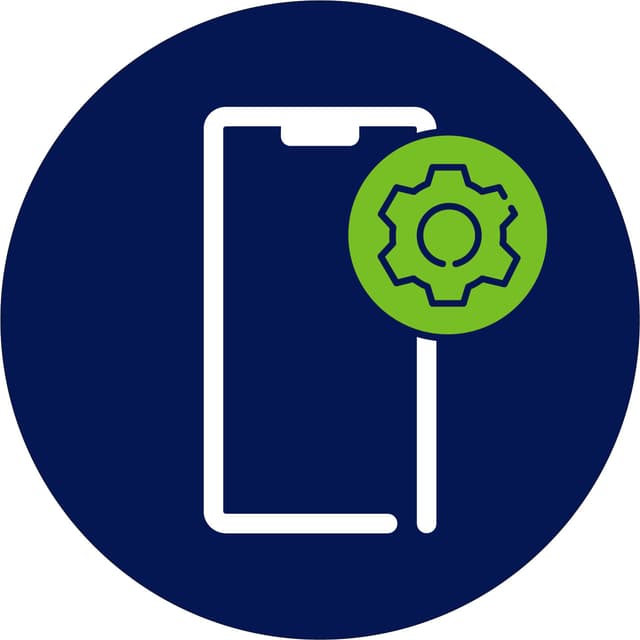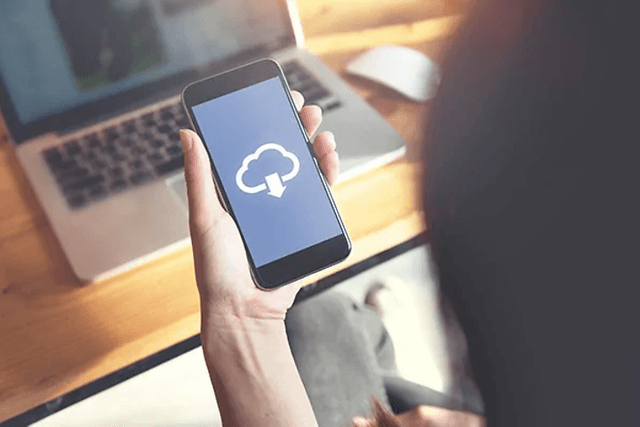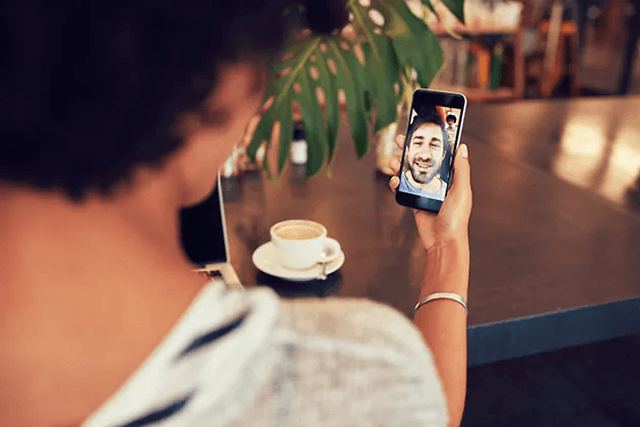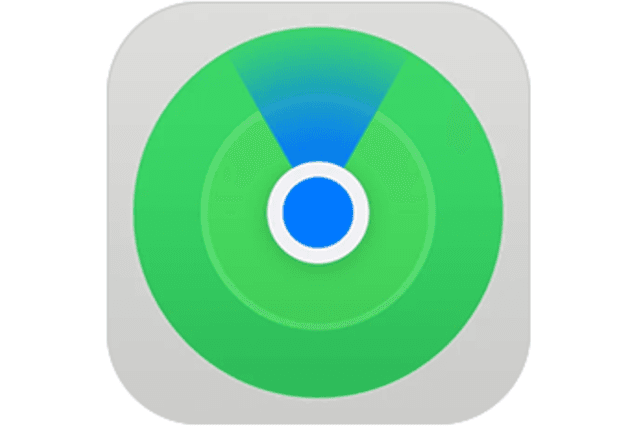Guider & inspirationTelekom och GPS - guider och artiklar Mobiltelefon - guider och artiklarGuide: Så byter du mobiltelefon och överför ditt innehållSå här överför du data från en gammal iPhone till en ny iPhone
Senast uppdaterad 24 feb. 2025
Så här överför du data från en gammal iPhone till en ny iPhone
Det är alltid spännande att byta till en ny iPhone, men samtidigt är du kanske orolig för att förlora innehåll från din gamla telefon. Det kan också vara en större utmaning att flytta existerande bilder, kontakter och appar till den nya iPhonen än du först trodde.
Var inte orolig, på denna sida guidar vi dig genom tre olika metoder för att överföra all viktig data till din nya iPhone.
Innan du börjar:
- Om du har en Apple Watch, ta bort parkopplingen från din förra iPhone-enhet innan du konfigurerar din nya enhet. När du tar bort parkoppling skapas automatiskt en säkerhetskopia av din Apple Watch så att du kan konfigurera den på nytt efter att du parkopplar den med en ny iPhone.
- Se till att du har en säkerhetskopia av din enhet.
- Ha Apple ID och lösenord redo.
- Överför SIM-kortet eller eSIM från din förra iPhone.
Här är tre metoder för att flytta ditt innehåll till en ny iPhone:
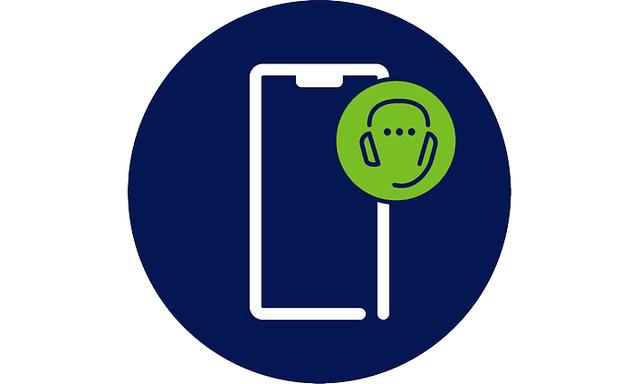
Obegränsad teknisk support för mobiltelefon
Med obegränsad teknisk support för mobilen är vi redo att hjälpa dig med frågor eller tekniska utmaningar. Med vår supporttjänst är du aldrig ensam – vi finns här för att se till att du alltid har den hjälp du behöver, när du behöver den.
Dessa tjänster hjälper dig att få ut så mycket som möjligt av din iPhone
Med ett supportavtal från Elgiganten får du hjälp med att konfigurera din telefon, samt vidare support om du skulle stöta på problem när du använder den. Och med förlängd garanti och mobilförsäkring med AppleCares tjänster kan du köpa lite extra trygghet vid tekniska problem eller olyckshändelser.